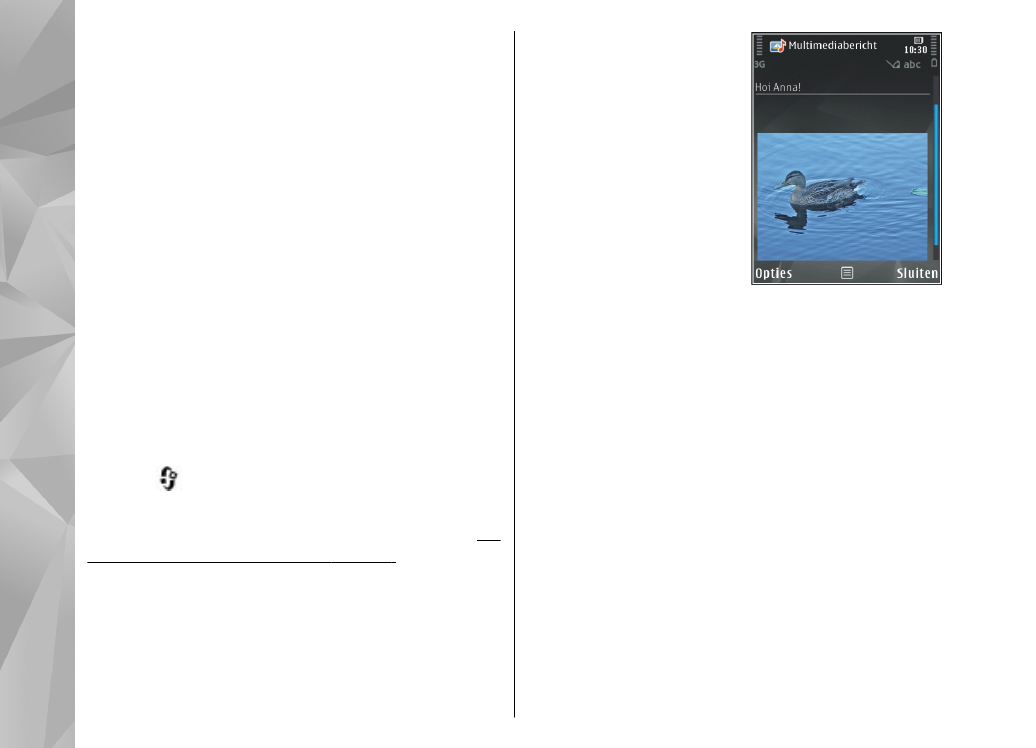
Berichten invoeren en
verzenden
Druk op
en selecteer
Berichten
.
Voordat u een multimediabericht of e-mail kunt
maken, moet de verbinding juist zijn ingesteld.
Zie
'E-mailinstellingen definiëren', p. 147.
Het draadloze netwerk kan
de omvang van MMS-
berichten beperken. Als de
omvang van de
ingevoegde afbeelding de
limiet overschrijdt, kan de
afbeelding door het
apparaat worden
verkleind zodat deze via
MMS kan worden
verzonden.
Informeer bij uw provider
naar de maximale grootte van e-mailberichten. Als
u probeert om een e-mailbericht te verzenden dat
de toegestane grootte van de e-mailserver
overschrijdt, blijft het bericht in de map Outbox
staan en probeert het apparaat geregeld om het
opnieuw te verzenden. Voor het verzenden van e-
mail is een gegevensverbinding vereist en bij
herhaalde pogingen om e-mail te verzenden kan
uw telefoonrekening oplopen. In de map Outbox
kunt u een dergelijk bericht verwijderen of
verplaatsen naar de map Concepten.
1.
Selecteer
Nieuw bericht
>
Bericht
om een
SMS- of multimediabericht (MMS) te verzenden,
Audiobericht
om een multimediabericht met
één geluidsclip te verzenden, of
om een
e-mailbericht te verzenden.
144
Berichten
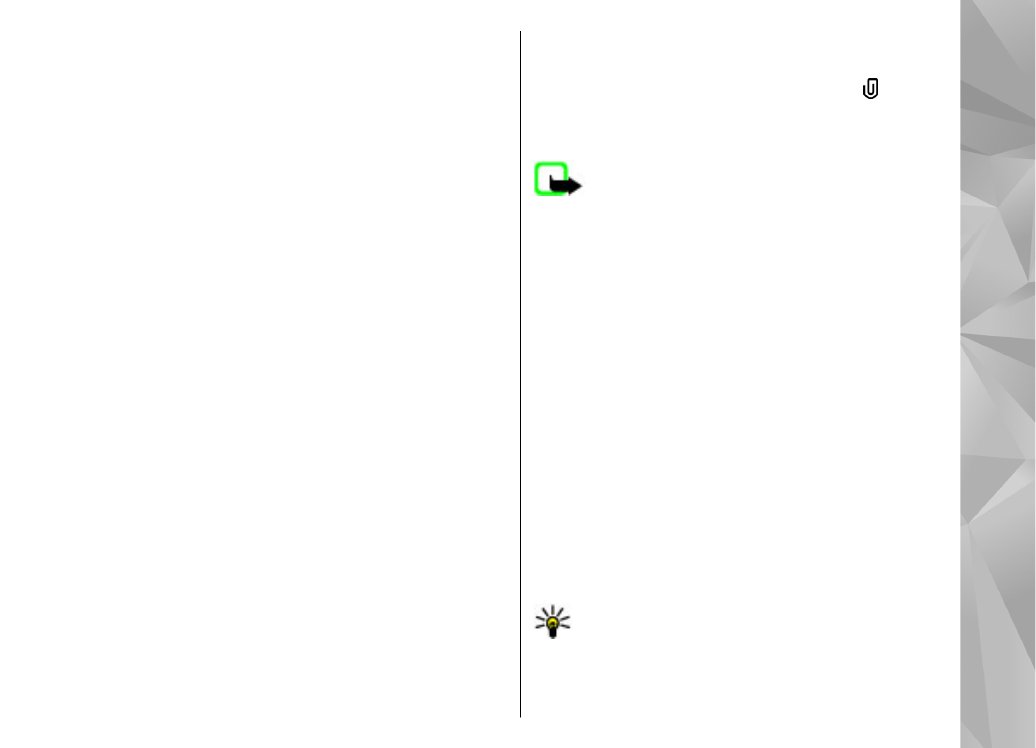
2.
Druk in het veld Aan op de bladertoets als u
ontvangers of groepen contacten wilt selecteren
of voer het telefoonnummer of e-mailadres van
de ontvanger in. Druk op * om een puntkomma
(;) toe te voegen als scheidingsteken tussen de
ontvangers. U kunt ook het nummer of adres
kopiëren en plakken via het Klembord.
3.
Voer in het veld Onderwerp het onderwerp van
het e-mailbericht in. Selecteer
Opties
>
Velden
berichtheader
om op te geven welke velden
zichtbaar moeten zijn.
4.
Schrijf het bericht in het berichtveld. Als u een
sjabloon of notitie wilt invoegen, selecteert u
Opties
>
Invoegen
>
Tekst invoegen
>
Sjabloon
of
Notitie
.
5.
Als u een media-object aan een
multimediabericht (MMS) wilt toevoegen,
selecteert u
Opties
>
Invoegen
, het objecttype
of de bron en het gewenste object. Als u een
visitekaartje, dia, notitie of ander bestand in het
bericht wilt invoegen, selecteert u
Opties
>
Invoegen
>
Andere invoegen
.
6.
Selecteer
Opties
>
Invoegen
>
Afbeelding
invoegen
>
Nieuw
,
Videoclip invoegen
>
Nieuw
of
Geluidsclip invoegen
>
Nieuw
als
u een foto wilt maken of een videoclip of geluid
wilt opnemen voor een multimediabericht.
7.
Selecteer
Opties
en het type bijlage als u een
bijlage wilt toevoegen aan een e-mailbericht. E-
mailbijlagen worden aangeduid met .
8.
Selecteer
Opties
>
Verzenden
of druk op de
beltoets om het bericht te verzenden.
Opmerking: Als het pictogram of de tekst
Bericht verzonden op het beeldscherm van het
apparaat verschijnt, betekent dit niet dat het
bericht op de bedoelde bestemming is
aangekomen.
Het apparaat ondersteunt tekstberichten die langer
zijn dan de limiet voor één bericht. Langere
berichten worden verzonden als twee of meer
berichten. Uw serviceprovider kan hiervoor de
desbetreffende kosten in rekening brengen. Tekens
met accenten of andere symbolen en tekens in
sommige taalopties nemen meer ruimte in beslag,
waardoor het aantal tekens dat in één bericht kan
worden verzonden, wordt beperkt.
U kunt videoclips mogelijk niet verzenden als deze
zijn opgeslagen in de MP4-indeling of groter zijn
dan de limiet voor multimediaberichten van het
draadloze netwerk.
Tip: U kunt afbeeldingen, video, geluid en
tekst combineren in een presentatie en deze
in een multimediabericht verzenden. Maak
eerst een multimediabericht en selecteer
145
Berichten
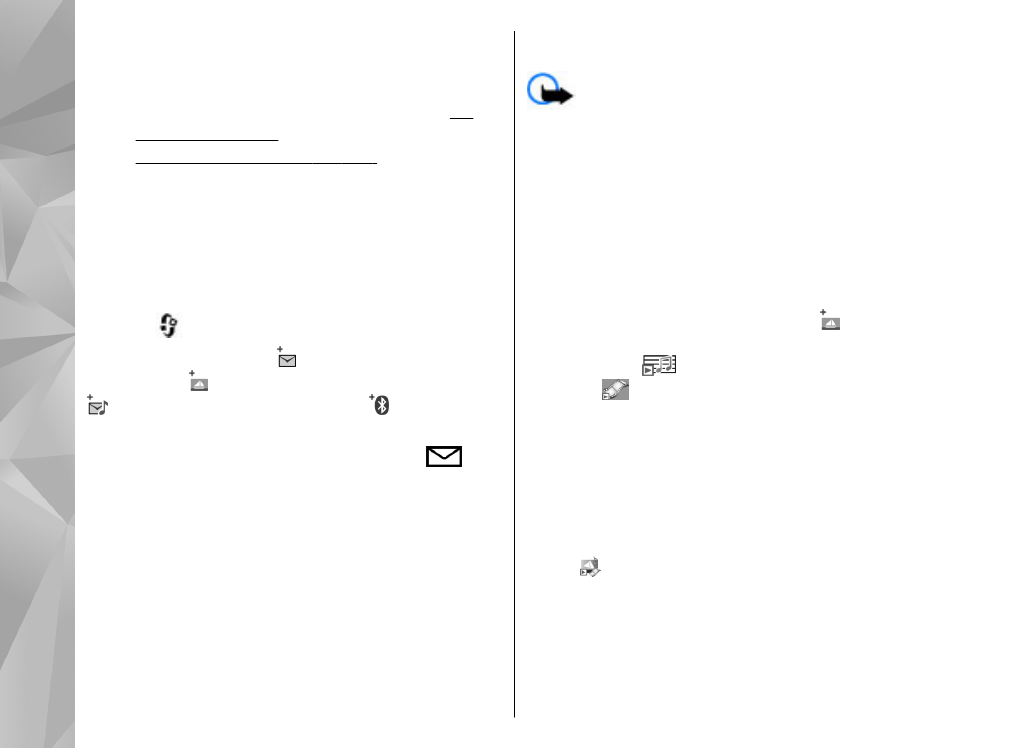
vervolgens
Opties
>
Invoegen
>
Presentatie invoegen
. De optie wordt alleen
weergegeven als
MMS-aanmaakmodus
is
ingesteld op
Met begeleiding
of
Vrij
.
Zie
'Instellingen voor
multimediaberichten', p. 152.